기글 하드웨어 뉴스 리포트

| 출처: : | http://www.4gamer.net/games/092/G009238/20150326127/ |
|---|

먼저 델 에일리언웨어 13 게이밍 노트북부터 보시죠. 5세대 코어 프로세서(브로드웰)과 맥스웰 기반 지포스 GTX 860M을 탑재한 13.3인치 게이밍 노트북이기도 하지만, 그래픽스 앰플리파이어(Graphics Amplifier)를 장착해 외장 그래픽을 쓸 수 있다는 게 특징입니다.
| 스탠더드 | 프리미엄 | 플래티넘 | 슈프리머시 | |
|---|---|---|---|---|
| CPU | Core i5-5200U | Core i7-5500U | ||
| 메모리 | 8GB DDR3L-1600 (4GB× 2 듀얼 채널) |
16GB DDR3L-1600 (8GB× 2 듀얼 채널) | ||
| SSD | 탑재 안함 | 256GB | ||
| HDD | 1TB HDD | 탑재 안함 | ||
| 디스플레이 | 13인치 넌글레어 (1,920×1,080/IPS 패널) |
13인치 넌글레어 (2,560×1,440/IPS 패널/터치 스크린) | ||
| Graphics Amplifier | 옵션 | 부속 | ||
| 판매 가격 (세금 별도) | 144,800엔 | 159,800엔 | 184,800엔 | 229,800엔 |
이렇게 여러 모델이 있지만 여기선 플래티넘 버전으로 테스트했습니다.

코어 i7-5500U는 TDP 15W의 2코어 4스레드 CPU입니다. 최고 2.9GHz로 작동하네요.

지포스 GTX 860M은 맥스웰과 케플러 버전이 있지만 여기에선 맥스웰 아키텍처를 쓴 버전입니다. 640개 쿠다 코어, 128비트 2GB GDDR5 메모리.

13인치 풀 HD 스크린입니다. IPS 패널, 넌글레어.

IPS 특유의 광시야각이 특징. 해상도를 2560x1440으로 높이는 옵션도 있습니다.

스크린 위에는 웹 카메라가 있습니다.

매트 다크 실버 상판. 지문이 잘 묻지 않습니다. 에일리언웨어의 엠블럼과 2개의 슬릿이 있습니다.

바닥은 지문이 잘 두드러져 보이네요. 통풍구가 뚫려 있습니다.

노트북의 크기는 32.8x235x27.9mm, 무게 20.58kg로 13인치 치고는 덩치가 있는 편.

USB 3.0, 음성 입출력, DC 전원 입력.

USB 3.0 x2, 기가비트 이더넷.

미니 디스플레이포트, HDMI, 그래픽스 앰플리파이어 연결 포트.

백라이트를 탑재한 키보드입니다. 에일리언 FX로 백라이트 색상을 변경 가능.

키 피치는 19mm, 키 스트로크는 2mm입니다.

터치 패드는 버튼 일체형입니다. 마우스를 연결했을 때 사용을 끌 수도 있습니다.

팜레스트.

다양한 설정이 가능한 유틸리티 소프트웨어.

그래픽스 앰플리파이어입니다. 외장 그래픽카드를 장착할 수 있는 물건이지요. 초기 출고 상태에선 비어 있으니 원하는 그래픽카드를 꽂아야 합니다. 크기는 185.5x409.55x173.55mm.

정면은 통풍구가 있으며 불이 들어오는 에일리언웨어 앰블럼이 있습니다. 따로 전원 버튼은 없고 노트북과 연동돼 작동합니다. 따라서 에일리언웨어 13의 전원을 끈 상태에서 이걸 연결하고 나서 전원을 켜야 합니다.

측면엔 아크릴 패널이 있어 어떤 그래픽카드를 넣었는지를 볼 수 있습니다.

USB 3.0 포트 4개와 에얼리언웨어 13 전용 접속 포트가 있습니다. 위쪽의 슬라이드 스위치로 잠금을 해제합니다.

PCI-E 2.0 x4 슬롯으로 연결됩니다. 여기에 직접 화면을 연결할 수도 있고, 에얼리언웨어 13의 화면에 그래픽스 앰플리파이어에서 렌더링한 화면을 표시할 수도 있습니다.

92mm 쿨링팬이 장착됩니다. 작동 소음은 큰 편.

460W 파워가 내장돼 6+2핀 보조전원 커넥터를 2개 제공하며 375W를 사용하는 듀얼 슬롯 그래픽카드를 쓸 수 있습니다. 지포스 GTX 600/라데온 HD 5000 이후 제품을 장착 가능.

USB 3.0 포트는 확장 카드로 제공합니다. 그 옆에 그래픽카드를 연결하는데요.

지포스 GTX 980을 연결했습니다.

전용 케이블. 길이는 2m로 긴 편입니다.

노트북에 기본 장착된 지포스 GTX 860M. 이게 디스플레이와 직접 연결되지 않고 여기서 렌더링한 결과를 인텔 HD 그래픽스 내장 그래픽을 통해 출력합니다.

그래픽스 앰플리파이어로 접속한 지포스 GTX 980입니다. 둘 다 PCI-E 2.0 x4로 연결. 이것도 내장 그래픽을 통해 출력합니다.

파이널 판타지 XIV 벤치마크입니다. 여기선 지포스 GTX 860M으로 연결했지만 표시는 인텔 HD 그래픽스 5500으로 인식되네요.
다음은 벤치마크입니다. 그래픽스 앰플리파이어를 썼을 때 높은 화질에선 2배가 넘는 성능 향상을 확인할 수 있었다고 합니다. 다만 부하가 낮을 때는 점수 차이가 줄어드는데요. 이건 접속 버스가 PCI-E 2.0 x4인 점도 있을 듯 합니다. 그래봤자 부하가 낮을 땐 이미 프레임이 충분하게 나오는 편이지만.
| ALIENWARE 13 (내장 그래픽 |
ALIENWARE 13 +Graphics Amplifier |
Core i7-4790K (데스크탑. 참고용) | |
|---|---|---|---|
| CPU | Core i7-5500U (2.4GHz/2코어 4스레드) |
Core i7-4790K (4.0GHz/4코어 8스레드) | |
| 메모리 | 8GB DDR3L-1600 (4GB× 2 듀얼 채널) |
16GB DDR3-1600 (8GB× 2 듀얼 채널) | |
| 스토리지 | 1.0TB HDD | 128GB SSD(Intel 510 SSD) | |
| GPU | GeForce GTX 860M 2GB | GeForce GTX 980 4GB (Graphics Amplifier) |
GeForce GTX 980 4GB |
| OS | Windows 8.1 Update 64bit | Windows 8.1 Pro Update 64bit | |
| PCMark 8 v2.3.293 | |||
| Home | 3076 | ─ | ─ |
| Creative | 3373 | ─ | ─ |
| Work | 3951 | ─ | ─ |
| PCMark7 v1.40 | |||
| PCMark score | 3074 | ─ | ─ |
| Lightweight score | 2240 | ─ | ─ |
| Productivity score | 1636 | ─ | ─ |
| Entertainment score | 3119 | ─ | ─ |
| Creativity score | 5316 | ─ | ─ |
| Computation score | 14167 | ─ | ─ |
| System storage score | 1532 | ─ | ─ |
| Raw system storage score | 326 | ─ | ─ |
| CINEBENCH R15 | |||
| OpenGL (fps) | 79.61 | ─ | ─ |
| CPU | 281 | ─ | ─ |
| CPU (Single Core) | 116 | ─ | ─ |
| 3DMark v1.4.828 - Fire Strike | |||
| Fire Strike Score | 3406 | 7622 | 11273 |
| Graphics Score | 3856 | 11633 | 13295 |
| Physics Score | 4936 | 4776 | 11806 |
| Combined Score | 1456 | 2818 | 5105 |
| 3DMark v1.4.828 - Sky Diver | |||
| Sky Diver Score | 9652 | 16205 | 28528 |
| Graphics Score | 12011 | 36326 | 43481 |
| Physics Score | 4729 | 4689 | 11196 |
| Combined Score | 10599 | 11024 | 22697 |
| 3DMark v1.4.828 - Sky Diver | |||
| Sky Diver Score | 9954 | 11829 | 28389 |
| Graphics Score | 23617 | 45612 | 87595 |
| Physics Score | 3291 | 3293 | 8435 |
| 3DMark v1.4.828 - Ice Storm Extreme | |||
| Ice Storm Extreme Score | 43231 | 43544 | 171584 |
| Graphics Score | 45244 | 46077 | 362215 |
| Physics Score | 37409 | 36518 | 60374 |
| 파이널 판타지 XIV:신생 에올제아 벤치 마크 캐릭터 편 | |||
| 표준 품질(노트 PC) | 7831 | 12762 | 28690 |
| 고품질(노트 PC) | 5875 | 12019 | 21049 |
| 최고 품질(노트 PC) | 4530 | 10634 | 16767 |
내장 그래픽인 지포스 GTX 860M만 하더라도 파이널 판타지 XIV 정도는 할 수 있으나, 어쌔신 크리드: 유니티 같은 게임은 무리겠지요.

지포스 GTX 860M을 사용하면 1280x720에 낮음 옵션에서도 30fps를 내기 힘들었으나.

그래픽스 앰플리파이어로 지포스 GTX 980을 연결하면 1920x1080에서 높음 옵션도 30fps이 안정적으로 나왔다고 합니다.

성능은 좋습니다. 허나 노트북이라면 배터리 성능도 중요하지요. 어댑터의 크기는 77x155x26mm으로 제법 덩치가 나가는 편입니다. BBench에서 백라이트 밝기를 50%로 잡으면 배터리 잔량이 10%까지 떨어지는 데 177분 47초, 즉 3시간이 채 안 걸렸습니다.

배터리의 무게는 644g. 어쌔신 크리드: 유니티를 앞서 테스트했던 것과 같은 조건을 실행했을 때는 1시간이 걸렸다고 합니다. 즉 이걸로 게임을 하려면 이 어댑터는 항상 들고 다녀야 한다는 이야기.

13인치라는 크기에 많은 게임을 플레이할 수 있는 CPU와 GPU를 넣은 게이밍 노트북입니다. 또 그래픽 앰플리파이어에 고급형 GPU를 넣으면 고성능 데스크탑 게이밍 PC 수준 그래픽 성능을 즐길 수도 있지요.

다음은 에일리언웨어 17, 15, 13의 2015년 모델을 같이 보도록 합시다. 기본 스펙은 시점에 따라서 달라질 수 있습니다.

이쪽의 나사 두개를 풀면 밑판을 풀 수 있습니다. 이걸 열어도 a/s를 받는 데 지장이 없습니다. CPU와 GPU의 교체는 불가능하지만 메모리와 스토리지는 매우 간단하게 교체 가능하다는 건 장점입니다.

에일리언웨어 17입니다. 이번 모델 중 유일한 텐키 탑재 모델이기도 합니다. 스탠다드, 프리미엄, 플래티넘, 슈프리머시의 4가지 모델이 있으며 스탠더드가 지포스 GTX 970M, 나머지는 모두 지포스 GTX 980M입니다. 모두 2세대 맥스웰 GPU를 씁니다.
CPU는 스탠더드와 프리미엄이 코어 i7-4710HQ(4 코어 8 스레드, 2.5~3.5GHz, L3 캐시 6MB), 플래티넘 이상 모델이 코어 i7-4980HQ(4코어 8스레드, 2.8~4GHz, L3 캐시 6MB)로 모두 NVIDIA 옵티머스로 내장 그래픽과 외장 그래픽을 변환합니다. 다만 게이밍 노트북에 신뢰성이 그리 높지 않은 옵티머스를 쓰는 건 아쉬운 부분.

액정 패널은 17.3인치에 1920x1080 해상도의 IPS입니다. 프리미엄까지는 넌글레어, 플래티넘부터는 터치 센서를 넣은 글레이어입니다. 따로 바꿀 순 없습니다.

밑판을 열었습니다. 메모리 슬롯과 M.2 슬롯, 하드디스크 슬롯이 있고 부품을 교체할 수 있습니다. 메모리는 표준 구성이 4GB PC3-12800 DDR3L SDRAM의 듀얼 채널. 상당수의 게이밍 노트북이 최하위 모델에서 싱글채널을 쓰는 것과 대조적입니다.

M.2 슬롯은 4개가 있습니다. 대용량 SSD를 구성할 수 있습니다.

1TB 하드디스크가 표준 장착됩니다. 2.5인치에 두께 9mm니 교체는 쉽습니다.

에일리언웨어 15입니다. 15.6인치 넌글레어 IPS 패널을 탑재한 모델로, 스탠더드, 프리미엄, 플래티넘, 슈프리머시로 나뉩니다. 에일리언웨어 17처럼 터치센서를 넣은 패널을 쓰는 모델도 있습니다.

에일리언웨어 17과 생김새는 비슷합니다. 크기만 줄인듯한 느낌. GPU는 스탠더드가 지포스 GTX 965M, 프리미엄이 GTX 970M, 플래티넘 이상이 GTX 980M입니다. 옵션으로 라데온 R9 M295X를 장착 가능. CPU는 스탠더드가 코어 i5-4210H"2코어 4스레드, 2.9~3.5GHz, L3 캐시 3MB), 프리미엄 이상이 코어 i7-4710HQ입니다. 메모리는 에일리언웨어 17과 같네요.

M.2 슬롯은 2개로 줄었습니다. 하지만 2개만 해도 충분한 편이겠지요.

2.5인치 스토리지입니다.

에일리언웨어 13입니다. 다른 회사의 노트북에선 15.6인치 이상의 크기와 성능을 13인치 IPS 패널을 탑재한 노트북에 넣는 걸 컨셉으로 한 제품입니다. 스탠더드, 플래티넘, 플래티넘의 3개 외에 스탠더드 모델에 오피스 프리미엄을 넣은 오피스 모델이 있습니다.

스크린은 스탠더드가 1920x1080 넌글레어, 플래티넘은 2560x1440 터치 글레어입니다. 화면 크기는 가장 작지만 픽셀 피치는 가장 높네요.

아래쪽의 디자인은 앞서 본 두 모델과 다르네요. GPU는 모두 지포스 GTX 960M에 옵티머스 조합. CPU는 스탠더드가 코어 i5-5200U(2코어 4스레드, 2.2~2.7GHz, L3 캐시 3MB), 프리미엄 이상이 코어 i7-5500U(2코어 4스레드, 2.4~3GHz, L3 캐시 4MB)로 전부 브로드웰-U 2코어 4스레드입니다.

하드디스크의 두께는 7.5mm이나 M.2 슬롯이 없습니다. 기본 장착되는 건 1TB 슬림 하드디스크. 플래티넘 모델은 2.5인치 트레이 대신 M.2 슬롯 두개가 들어갑니다. 그러니 SSD를 쓰지요. 메인 메모리는 플래티넘만 8GB 2개 듀얼 채널이고 나머지는 4GB 2개입니다.

에일리언웨어 그래픽스 앰플리파이어입니다. 외장 그래픽을 장착하는 물건으로 슈프리머시에는 이게 표준으로 들어갑니다.

그 외에 킬러 E2200 기가비트 유선랜, 킬러 와이어리스-AC 1525 무선랜을 조합한 킬러 듀얼샷 프로를 모두 제공합니다.

스펙입니다.

테스트 환경입니다. 위 사양의 데스크탑과 비교를 했지요. CPU는 4코어 8스레드면서 클럭이 낮은 코어 i7-4770T. 여기에 그래픽카드를 바꿔가며 테스트했습니다. 해상도는 1600x900과 1920x1080.

위 표는 에일리언웨어 17, 15, 13에 쓰이는 그래픽과 비교용 데스크탑에 장착하는 지포스 GTX 970, GTX 960, GTX 750 Ti의 스펙을 정리한 것입니다. 클럭은 전부 레퍼런스로 맞춰서 측정. 드라이버는 지포스 347.52를 씁니다. 에일리언웨어 13은 이게 깔리지 않아 기본 설치된 지포스 344.73을 사용.


우선 에일리언웨어 17과 15를 봅시다. 각각 3D마크와 파이어스트라이크의 테스트입니다. 에일리언웨어 17은 i7-4770T+GTX 970과 i7-4770T+GTX 960의 중간입니다. 이정도면 풀 HD 해상도에선 어떤 게임이건 할만하다는 이야기가 됩니다. 에일리언웨어 15는 i7-4770T+GTX 960보다 떨어지지만 i7-4770T+GTX 750 Ti를 크게 앞서고 있습니다.


배틀필드 4의 결과입니다. 전체적인 결과는 3D마크와 비슷하네요.다만 에일리언웨어 15와 i7-4770T+GTX 960의 점수 차이는 3D마크에서 5~7%였던 것이 여기선 8~14%로 벌어졌습니다. GTX 970M과 GTX 960의 GPU 스펙 차이, 메모리 버스 대역폭 때문으로 보입니다.


이번 테스트에 넣은 타이틀 중에선 가장 부하가 높은 크라이시스 3입니다. 여기선 에일리언웨어 17의 결과가 i7-4770T+GTX 970보다 71~77%까지 떨어졌습니다. 에일리언웨어 15와 i7-4770T+GTX 960의 관계는 배틀필드 4와 대체로 비슷해 보입니다.


이번에는 부하가 꽤 낮은 바이오쇼크 인피니트입니다. 에일리언웨어 17은 i7-4770T+GTX 970의 84~93% 정도, i7-4770T+GTX 960의 14~22% 정도였습니다. 부하가 줄어들수록 차이가 줄어드네요. 에일리언웨어 15는 하이 옵션 1600x900에서 낮은 점수가 나왔는데 그 이유는 알 수 없습니다. 다른 조건에선 i7-4770T+GTX 960와 i7-4770T+GTX 750 Ti의 사이에 위치합니다.


다시 그래픽 부하가 큰 타이틀인 드래곤 에이지: 인퀴지션을 봅시다. 에일리언웨어 17은 i7-4770T+GTX 970의 71~77%가 되버렸고 i7-4770T+GTX 960을 간신히 앞서는 수준에 그쳤습니다. 에일리언웨어 15는 i7-4770T+GTX 960과 i7-4770T+GTX 750 Ti의 거의 중간입니다.


FF XIV 벤치마크입니다. 표준 품질에선 점수가 넘쳐납니다. 에일리언웨어 15는 여기서도 1600x900 해상도는 점수가 저조했지만요. 최고 품질은 1600x900 해상도에서 에일리언웨어 17과 i7-4770T+GTX 970의 점수 차이가 좁혀졌습니다. 3D마크나 배틀필드 4와 비슷한 결과입니다.


그리드 오토스포츠입니다. 에일리언웨어 17/15 모두 점수가 별로네요. GPU 클럭이 억제되서 그런게 아닐까 생각됩니다.


이제 에일리언웨어 13의 테스트 결과를 봅시다. 3D마크와 파이어스 트라이크인데요. 지포스 GTX 860M(GTX 960M)과 GTX 750의 성능은 대체로 비슷한 성능을 내는 것으로 보입니다. 파이어스트라이크에서 에일리언웨어 15의 점수가 i7-4770T+GTX 750보다 약간 낮은 건 피직스 점수에 나온대로 2코어 4스레드 CPU와 4코어 8스레드 CPU의 차이라 여겨집니다.


배틀필드 4입니다. 여기서 에일리언웨어 13의 점수는 i7-4770T+GTX 750의 90~93% 정도입니다. 멀티스레드를 지원하는 게임 타이틀이다보니 차이가 나는 것으로 보이네요. 1600x900에 로우 옵션이라면 65프레임 이상은 나옵니다.

계속해서 바이오쇼크 인피니트입니다. 에일리언웨어 13은 i7-4770T+GTX 750의 81~84% 정도로 점수 차이가 벌어졌습니다. 1600x900 해상도에서 그런 경향이 커지는 것을 보면 CPU 성능이 큰 영향을 줬음을 알 수 있습니다.


FF XIV의 테스트입니다. 이게 멀티스레딩에 최적화된 게임이다보니 점수가 상당히 낮게 나왔네요. 2코어 4스레드 CPU로는 좀 힘에 버거운듯. 그래도 노트북에서 풀 HD 해상도로 매우 쾌적함의 표준인 7천점을 넘으니 게임엔 무리가 없습니다.

몬스터 헌터 프론티어입니다. i7-4770T+GTX 750의 81~85% 정도네요. 바이오쇼크 인피니트와 마찬가지로 CPU가 발목을 잡는 듯 합니다. 프레임은 풀 HD에서 57.6fps가 나오니 게임에는 지장이 없지만요.

판타지 스타 온라인 2입니다. i7-4770T+GTX 750의 63~65% 정도네요. 여기에서도 듀얼코어 CPU가 단점.

이들 노트북은 모두 배터리를 떼어낼 수 없습니다. 그리고 대화면 게이밍 노트북에서 배터리란 외부에서 게임을 하기 위한 용도가 아니라 UPS에 가까운 수준이지요. 먼저 에일리언웨어 17과 15는 노트북답게 데스크탑보다 전력 사용량이 낮습니다. 이게 스크린까지 포함된 것임을 감안하면 상당한 차이지요.

에일리언웨어 13은 아이들에서 14W밖에 안 먹습니다. 앱을 실행해도 80W는 안되지요.


CPU 온도입니다. 아이들과 3D마크를 실행했을 때를 기록한 것인데 풀로드에서 80도 정도가 나옵니다. 데스크탑보단 높지만 별 문제는 안됩니다.


GPU 온도야말로 재밌는 부분입니다. 옵티머스를 쓰기에 아이들 시엔 GPU 온도가 안 나옵니다. 풀로드에서도 온도가 그리 높진 않네요. GPU 냉각에 신경을 썼다고 할 수 있습니다.

에일리언웨어 17은 지포스 GTX 960과 GTX 970 사이에 해당하며 풀 HD에서 3D 게임을 쾌적하게 플레이할 수 있습니다. 에일리언웨어 15는 GTX 960까진 아니어도 GTX 750 Ti 이상은 나와주기에 일부 타이틀을 제외하면 풀 HD에서 게임을 할만 합니다. 에일리언웨어 13은 GTX 750만 못한 성능을 내지만 그래도 간단한 온라인 게임은 할 수 있습니다.
여기서 중요한 건 스펙에 걸맞는 성능을 내준다는 겁니다. 노트북의 경우 발열과 쿨링 부족 때문에 스펙대로의 성능을 내지 못하는 경우가 있습니다. 허나 에일리언웨어 2015년 모델은 스로틀링 없이 제 성능을 낼 수 있었다네요.

3D 성능을 봤으니 이번에는 노트북의 전반적인 특징을 보도록 합시다.


에일리언웨어 17


에일리언웨어 15


에일리언웨어 13

모두 1920x1080 해상도에 최대 밝기 300nit입니다. 하지만 같은 특징을 지닌 패널은 아닙니다. 한 눈에 봐도 색온도가 다르지요. 그리고 게이밍 노트북이다보니 색상 설정은 없습니다. 콘트라스트는 17이 가장 높았다네요.

에일리언웨어 17의 키보드입니다. 표준 키배열에 추가 키 10개가 들어 있습니다. 키 피치 19mm, 스트로크 2mm.

에일리언웨어 15입니다. 추가 키 6개에 키 피치 19mm, 스트로크 2mm.

텐키가 빠졌습니다. 이것도 피치와 스트로크는 같습니다. 크기가 작아질수록 키가 빠지는 건 어쩔 수 없겠지요.

노트북 치고는 키 스트로크가 깊어 타이핑 느낌은 괜찮은 편이라고 합니다.

Fn 키와 펑션키를 조합해 화면 밝기, 볼륨, 무선랜, 터치패드 등을 조절할 수도 있습니다.

동시 입력 키는 조합에 따라 2~7개라고 하는데 이건 조합 여부에 따라 달라지니 그냥 동시 입력 2개라고 보면 될 것입니다.

매크로입니다. 에일리언웨어 TrctX에서 기능을 설정할 수 있습니다.

스크롤 락이 빠져 있고 백스페이스의 위치는 다소 까다로운 편.



백라이트를 바꿀 수 있습니다.

매크로, 기능, 바로가기 등의 설정입니다. 텍스트 블럭 기능을 이용하면 특정 매크로 키를 눌렀을 때 특정 문구가 자동으로 입력되도록 할 수도 있습니다.

에일리언웨어 17의 앞쪽입니다. 아무것도 없네요.

뒤쪽엔 미니 디스플레이포트 1.2와 HDMI 1.4 타입 A가 있습니다. 디스플레이포트 옆에 있는 포트는 그래픽스 앰플리파이어와 연결하는 용도.

왼쪽에는 AC 어댑터, USB 3.0 타입 A 2개, 3.5mm 포트 2개가 있습니다. 두개의 USB 포트 중 하나는 배터리 충전을 위한 것입니다.

오른쪽에는 SD 메모리 카드, USB 3.0 타입 A 2개, 기가비트 랜 포트가 있습니다.




에일리언웨어 15의 구성은 17과 같습니다.

에일리언웨어 13입니다.

뒷면은 같습니다.

왼쪽에는 USB 3.0 포트 1개 뿐이며 배터리 충전 기능도 없습니다.

오른쪽에선 SD 메모리카드 슬롯이 빠져 있습니다.

두께는 34.4mm, 34mm, 27.9mm입니다. 요새 나오는 노트북 치고는 제법 두꺼운 편.

스피커는 17이 2.1채널, 나머지 2개는 2채널입니다. 모두 클립쉬의 스피커를 사용합니다. 바닥의 왼쪽에 우퍼가 있네요.

이렇게 스피커가 한쪽에 치우쳐 있다보니 소리의 균형이 맞지 않습니다. 사운드 블래스터 리콘 3Di에서 균형을 잡으면 되지만 근본적인 해결은 아니지요.

에일리언웨어 15는 노트북 전면의 슬릿에서 소리가 나오기에 소리의 균형이 맞습니다.

오히려 크기가 가장 작은 에일리언웨어 13이 소리는 제일 괜찮았다고 합니다. 또 사운드 설정 소프트웨어가 사운드 블래스터 X-Fi MB3이 되면서 기능이 줄어든 것도 특징. 리콘3Di에 있던 노이즈/에코 감소, 스마트볼륨 마이크 등의 기능은 빠져 있습니다. 대신 크리스탈 FX는 여전히 사용 가능.
에일리언웨어 17: http://file.4gamer.net/hw/sound/2015/03/28/ALIENWARE17.wav
에일리언웨어 15: http://file.4gamer.net/hw/sound/2015/03/28/ALIENWARE15.wav
에일리언웨어 13: http://file.4gamer.net/hw/sound/2015/03/28/ALIENWARE15.wav
스피커에서 나는 소리는 이렇습니다. 쿨링팬의 소음은 분명 존재하지만 상당히 조용한 편이라 소리를 재생했을 때 귀에 들어오진 않는다네요.

에일리언웨어 2015년 모델은 모두 킬러 E2200 기가비트 랜과 킬러 와이어리스-AC 1525 802.11n/ac 무선랜을 지원합니다. 이걸 합쳐서 킬러 더블샷 프로라 말하지요. 설정은 킬러 네트워크 매니저에서 합니다.

어떤 애플리케이션이 네트워크 트래픽을 사용하는지 확인할 수 있습니다.

무선랜 신호의 강도와 간섭을 확인하는 WiFi 매니저.

네트워크의 업/다운 속도를 정합니다.

우선순위를 정하는 것도 가능.

스토리지를 봅시다. 모델에 따라 다르지만 M.2 SSD와 2.5인치 하드디스크를 조합해서 쓸 수 있지요.

배틀필드 4의 상하이 캠페일을 로딩하는데 에일리언웨어 17 프리미엄은 24.6초, 15 프리미엄은 86.2초, 13 프리미엄은 88.9초가 걸렸습니다. SSD를 장착한 에일리언웨어 17의 속도가 비교가 안되게 빠르네요. 물론 옵션으로 교체하거나 사용자가 직접 바꿀 수도 있지만.

에일리언웨어 커맨드 센터에서 LED 색상이나 전원을 설정할 수 있습니다. 이건 17.

15

13입니다.

키보드 백라이트의 색상을 변경. 20가지의 색을 표시합니다. 하얀색이 없는 건 아쉬운 부분.

에일리언퓨전입니다.

전원 관리 기능.

에일리언웨어 17.

13입니다. 에일리언 아드레날린을 실행해 게임과 앱의 시작/URL 주소를 저장할 수 있습니다. 로그로 저장하는 것도 가능.

이렇게 보면 시리즈에서 통일되지 않은 스크린, N키 롤오버가 안되는 키보드, 사운드가 한쪽으로 치우친 스피커 등의 아쉬운 점이 있네요. 그리고 최근에는 에일리언웨어 이외에도 많은 게이밍 노트북이 나와 있으니까. 하지만 이런 단점들을 제외하면 여전히 뛰어난 게이밍 노트북입니다.




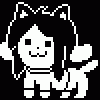
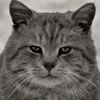







에일리언웨어도 킬러랜을 쓰는군요..
한국에서는 오히려 불편할수도 있는 킬러랜...